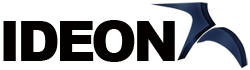Instalar o FileZilla FTP Client no sistema operacional Windows é fácil. Basta seguir este tutorial.
1. Baixe o arquivo Filezilla FTP Client Installer para o seu sistema operacional Windows.
Â
2. Clique duas vezes para executar o arquivo de configuração de FTP do FileZilla. Se ele mostrar um aviso de segurança, leia-o e aceite-o. Em seguida, clique em Executar .
3. O cliente FileZilla mostrará um contrato de licença. Por favor, leia-o e aceite o acordo para instalar o FileZilla Client em seu computador. 
4. Clique em Avançar até que apareça a opção Instalar . Em seguida, escolha-o.
5. A instalação geralmente Ă© concluĂda em alguns segundos. PorĂ©m, dependendo da velocidade do seu computador, pode demorar um pouco mais. Quando terminar, confirme com Concluir .
Parabéns. Você instalou com sucesso o FileZilla Client em seu sistema operacional Windows. Agora você pode começar a usá-lo.